使って得するフリーソフト
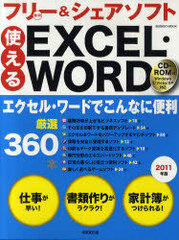 | 成美堂出版の雑誌「使えるEXCEL・WORDフリー&シェアソフト 厳選360 2011年版」に、当サイトのフリーソフトが掲載されました。付録のCD-ROMにも収録されています。 Vectorにて公開中! |
Excel VBAで作成されたソフトなので、現時点ではOffice32ビット版のみ対応しております。
見積書などを快適に作成するなら、お手持ちの「Excel(エクセル)」だけでは十分だと思います。
フリーソフトを組み合わせることで、より効率良く作業をこなし、文書作成時の不満やイライラも解消できます。
新しいバージョンのオフィスソフトに慣れなくて使いづらくて、逆に古いオフィスでは使えない機能があって困ります。そんなときは、フリーソフトで機能強化して使いやすさを向上できるかもしれません。
当サイトのフリーソフトはExcel32ビット版で開発されたものなので、64ビット版のExcelでは動作未確認です。ご了承ください。
●Excelセル暗号化・復号化

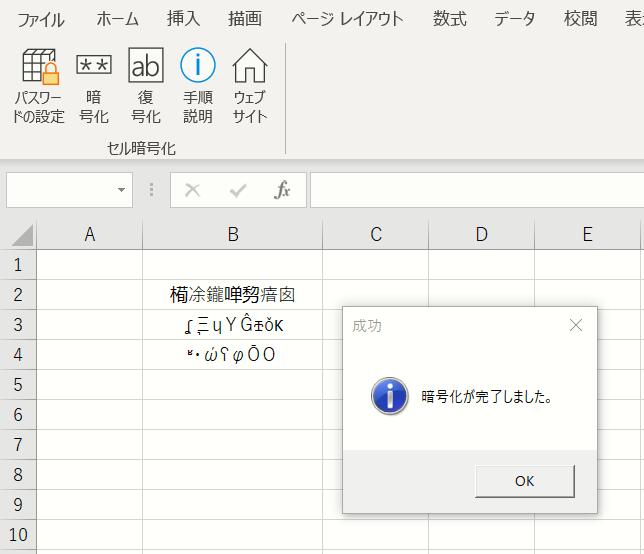
❖ソフト紹介:
Excel(エクセル)でデータを保護する際、シートやブックへのパスワード保護、またはVBAでシートを隠す方法はありますが、「エクセルパスワード解除らくらく For Excel2024」で簡単にシート・ブック・VBAのパスワードを解除できます。
「Excelセル暗号化」を使って、必要な部分のデータだけを暗号化できるため、特定の情報だけを隠したい場合に有効です。
暗号化アルゴリズムを自分で設計できるため、外部ツールや機能による解除が難しい独自の保護方法を実現できます。
また必要に応じてデータを復号化できるので、特定のユーザーや場面でデータを閲覧可能にする柔軟性があります。
セル暗号化は、他の保護方法(シート保護やブック保護)と併用できます。二重のセキュリティ対策として機能します。
❖Excelセル暗号化・復号化の基本的な手順
手順1:管理者パスワードを設定する
手順2:セル(複数可能)を指定して「OK」ボタンをクリックして、暗号化されます。
手順3:復号化したい場合、「復号化」をクリック、セルを指定して暗号化されます。
★インストール
インストールボタンを1クリックして自動的にインストールされます、コンテンツの有効化を選び、ご利用できるようになります。
●Excel差分比較らくらく

❖ソフト紹介:
Excelブック同士、同じワークブック内のシートや、同じシート上のテーブルを比較することが可能で、簡単に差分を検出できます。
オリジナル(元)のExcelファイル)に対して、差分箇所に色を付けて表示します。加えて、差分箇所をテキストでレポートすることもできます。
挿入・削除された行は青色で、内容の異なるセルは黄色で表示されます。
2つのシートを並べて表示できます。
差分を自動的に強調表示できる(2つのシート間で異なるセルを検出し、差分を別のシートに一覧で表示することができます。)
複雑な比較が可能(※オプションで値、数式、または書式付き値(テキスト)を比較可能です。)
修正されたテキストセルは直接セルに注釈が付きます。追加されたテキストは下線が引かれ、削除されたテキストは取り消し線が付きます。数値は変更されません。
❖Excelのデータ比較の基本的な手順
手順1:データの準備(比較するシートを指定)
手順2:比較の設定(省く可能)
手順3:比較するボタンをクリックして、結果を確認)
★インストール
インストール必要ありません。Excel差分比較らくらく.xlsmを開き、コンテンツの有効化を選び、ご利用できるようになります。
●エクセルパスワード解除らくらく For Excel2024

本プログラムはワークシート・ブックのパスワードをワンクリックで解除可能にするエクセルアドインソフトです。
ご自分が設定したパスワードを忘れた場合だけご利用ください。
機能①ワークシートパスワードの解除
機能②ワークブックパスワードの解除
機能③ワークシートとワークブックのパスワード一括解除
機能④オープンパスワードの解除
機能⑤VBAパスワードの解除
機能⑥VBAコードの特殊保護機能
●ホームページに公開させていただきましたソフトウェアは技術的制限手段を違法に回避するものではありません。
★インストール
アドインインストール用.xlsmを開き、コンテンツの有効化を選び、インストールボタンを押して下さい。
●エクセルで一括ファイル名取得・変更
.jpg)
ウェブサイトで入手した画像データのファイル名や保存したファイル名などが日本語表記になっていることはよくあります。
整理、文字化けなどのトラブルを避けるために、ファイル名を一括で取得、変更する必要があるのですが、数点なら簡単ですが、大量のファイル名をぽちぽち手作業で変更・置換するのは……とても大変ですよね。
そこで今回は、エクセルだけで一気に置換するフリーソフトを紹介させていただきます。
その名はディーエルソフトの【ファイル名一括変更】です。VBAコードを書いたり、コマンドプロンプトで命令を実行したりしません。
●Excel(エクセル)で一括QRコード/バーコード作成

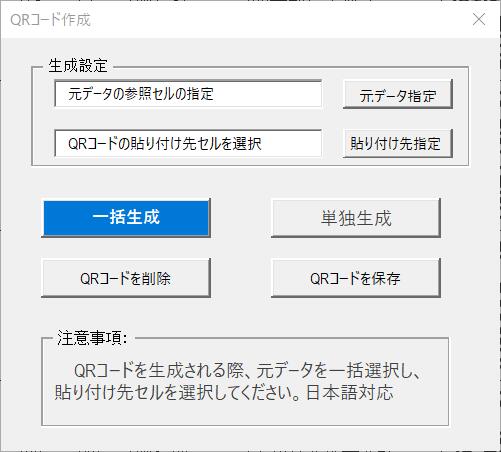
QRコードを1クリックで一括作成するエクセルマクロを作成しました。
QRコードを連続で生成してくれるので、とても便利だと思います。
【 特徴 】
●オフラインで生成できます。
●QRコードは日本語文字コード対応です。
●一括生成できます。
●指定セルに貼り付けできます。
●一括フォルダに保存できます。
●[Microsoft Barcode Control 16.0]で面倒くさい設定一切必要せず、2回クリックだけで生成できます。
便利なアドイン版もお試しください。
●エクセルパスワード解除らくらく For Excel2021
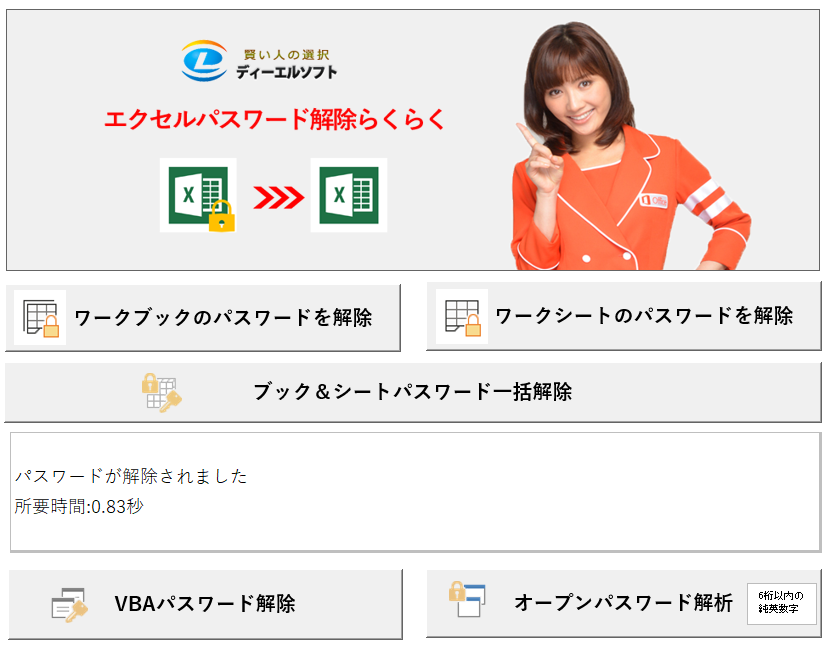
ついに公開!Excel 2021 (エクセル 2021)で設定したパスワード(シートパスワード・ブックパスワード・オープンパスワード、そしてVBA(マクロ)のパスワードまで解除できるフリーソフトはなかなか見つからないではないでしょうか。
このソフトは。『エクセルパスワード瞬時解除ForExcel2007/2010/2013』・『エクセルパスワード解除ForExcel2016』・『エクセルパスワード解除ForExcel2019』と違って、インストールする必要ありません、そのままマクロを有効にして使用できます。シート保護の解除とブック保護の解除はワンクリックで解除できます。
さらに、これまでフリーソフトでは解析できなかった読み取りパスワード(オープンパスワード)・VBA(マクロ)パスワードの解析・解除できます。解析の際、最大限にパソコンの能力を発揮するため、開いている他のアプリを一時的に閉じてください。
またご自分が設定したパスワードを忘れた場合だけご利用ください。
●ホームページに公開させていただきましたソフトウェアは技術的制限手段を違法に回避するものではありません。
●エクセルパスワード解除 For Excel2019
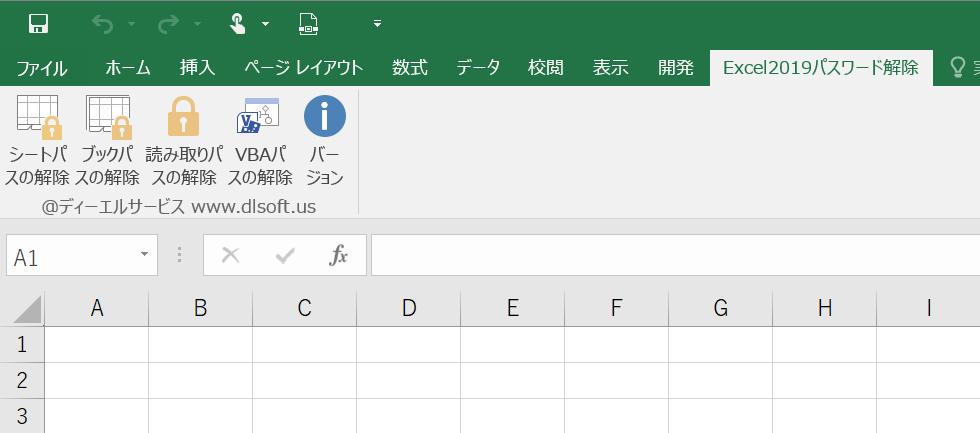
Excel 2019 (エクセル 2019)で設定したパスワード(シートパスワード・ブックパスワード・オープンパスワード、そしてVBAのパスワードまで解除できるフリーソフトはなかなか見つからないではないでしょうか。
このソフトは。『エクセルパスワード瞬時解除ForExcel2007/2010/2013』・『エクセルパスワード解除ForExcel2016』と同じように簡単にインストールできます。シート保護の解除とブック保護の解除はワンクリックで解決できます。
さらに、これまでフリーソフトでは解析できなかった読み取りパスワード(オープンパスワード)・VBAパスワードも解析できるようになります。解析の際、最大限にパソコンの能力を発揮するため、開いている他のアプリを一時的に閉じてください。
またご自分が設定したパスワードを忘れた場合だけご利用ください。
●ホームページに公開させていただきましたソフトウェアは技術的制限手段を違法に回避するものではありません。
●エクセルパスワード解除 For Excel2016
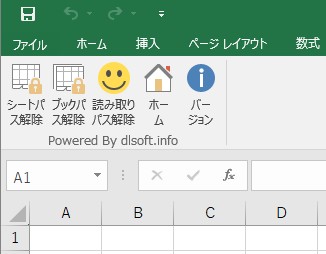
困った!会議資料や大切な取引データを保存したエクセルファイルのパスワードを忘れてしまった!何度入力しても、「入力したパスワードが間違っています・・・」と表示され、とっても焦ってしまいますよね。
このように、うっかりして自身で設定したパスワードを紛失して重要なファイルが開けなくなりました。
ネット検索をかけてもExcel2013までの解除ソフトはありますが、Excel2016で設定したパスワードを解除できるフリーソフトはなかなか見つかりません。『エクセルパスワード瞬時解除ForExcel2007/2010/2013』使ってExcel2016のパスワードを解除できません。パソコンがフリーズしてしまい、Excelを閉じるしか方法ありません。どうもExcel2016のセキュリティレベルがアップされたようです。
つい先日より、Vectorさんより『エクセルパスワード解除 For Excel2016』というフリーソフトが公開されましたので、紹介いたします。
ダウンロードリンク:http://www.vector.co.jp/soft/winnt/business/se515042.html
このソフトは。『エクセルパスワード瞬時解除ForExcel2007/2010/2013』と同じように簡単にインストールできます。シート保護の解除とブック保護の解除はワンクリックで解決できます。
さらに、これまでフリーソフトでは解析できなかった読み取りパスワード(オープンパスワード)も解析できるようになります。ただし、6桁以内純数字のみのパスワードに限ります。解析の際、最大限にパソコンの能力を発揮するため、開いている他のアプリを一時的に閉じてください。
ご自分が設定したパスワードを忘れた場合だけご利用ください。
●ホームページに公開させていただきましたソフトウェアは技術的制限手段を違法に回避するものではありません。
●Excelクラシックメニュー.xlam
このソフトは、Excel2007以降でExcel2003の様なメニューバーやツールバー風のものを作成するソフトです。Excel2007以降ではワークシートメニューバーがなくなり、「リボン」に置き換えられました。
以前のバージョンで使い慣れている方にとっては慣れるまで時間が掛かると思います。
そこでExcel2003の様なクラシックメニューバーを表示できます。
●Excel使い方上手.xla
定型句をワンクリックで入力、日付をカレンダーによるワンクリック入力、電子押印、PDFファイル作成、シート&セル間比較、パスワード解除が簡単にできるExcelソフトです。

●Excelエクスプローラー
このソフトは、Excelのシートをエクスプローラーのように目的シートを素早く見つけることができるExcelソフトです。
開かれている多数のExcelファイルの中に多数のシートがある時、目的のシートが探しづらい時、本ソフトを使えば、すぐに見つけることができ、選択したシートをすばやく表示することができます。
このソフトはExcelのアドインとして動作するため、Excelを起動するだけで使用でき、他のプロセスとして起動する必要がありません。

●エクセルパスワード瞬時解除ForExcel2007/2010/2013
自分で設定したパスワードを忘れちゃったんですが…
日常的に活用されているマイクロソフトオフィス製品ですが、自分で掛けたパスワードでありながら、うっかり忘れてしまうことがあります。また、企業や業務委託などを行っている現場においてはパスワードを知る担当者が退職して連絡がつかなかったり、パスワードを紛失してしまったという事も少なくありません。
こうした緊急事態にエクセルパスワード瞬時解除という便利なツールがあります。
このプログラムはワークシート・ブックのパスワードをワンクリックで解除可能にするエクセルアドインソフトです。
ご自分が設定したパスワードを忘れた場合だけご利用ください。
●エクセルでお見積書・請求書・納品書・受領書・注文請書を簡単に作成できるExcelソフト
◇ソフトのインストールは苦手だ。面倒だ。
◇高価な見積りソフトを導入しても使いこなせない。
◇説明書がむずかしくて覚えられない。読むのも苦手だ。
◇どちらかと言うとExcelの初心者です。
◇見積するのに、わざわざAccessや他のソフトを覚えたくない。使えない。
◇ひとつのEXCELファイルで管理が出来て色々書類が作れる方が良い。
◇お客様に提出するものだからしっかりとした書式が良い。
◇見積書、請求書の作成、管理については、管理する量が増えれば増えるほど、煩雑になり、見積、請求業務で大きなミスを誘発することになります。
そんな あなたの為に・・・ぜひ使って頂きたい。
導入したその日から、直感的に使うことが出来るので、パソコンが苦手な方も安心してお使いください。
「エクセル見積作成らくらく」はエクセルでお見積書・請求書・納品書・受領書・注文請書を簡単に作成できるソフトです。
顧客,商品,担当をリスト選択可能なので入力作業が軽減されます。過去のデータも呼び出せますので、それに修正を加えだけで便利です。またどれだけ利益が出ているかも一目瞭然です。エクセルソフトなので、自由に改善してください。事前に情報を登録しておけば、クリックだけで完成できます。


●Excelデータ検索・抽出らくらく
フィルタオプションの設定ではオートフィルタでできない詳細な検索が可能になります。
複数条件によるデータ抽出し、別シートへの転記できるソフト。


| ◆抽出条件の入力方法◆ | ||||||
| 抽出条件は、下記のように入力できます。抽出条件は、複数のセルに入 | ||||||
| 力するとAND(かつ)という関係になります。 | ||||||
| データベースのデータには2つの種類があります。文字データと数値データです。 | ||||||
| 文字データでは、含むか、一致するか、一致しないかの3つの選択肢しかありません。 | ||||||
| 数値データでは、+、=、>、<、>=、<=、*、/などの演算子の使用ができます。 | ||||||
| データベースの項目1つ1つが、数値項目なのか文字項目なのかを把握して、その条件に合う設定をしていくことです。 | ||||||
| 条件は,以下の例では先頭が田中で始まるデータで、数量が1000個以上2000個以下のものを探し出す設定です。 | ||||||
| NO | 日付 | 担当者 | 送信先 | 商品 | 数量 | 数量 |
| 田中* | >1000 | <2000 | ||||
| ◆文字データの場合 | ||||||
| * :任意の数の文字(例:*日本* →「日本」を含むデータ) | ||||||
| ? :任意の1文字 (例:日本?? →「日本○○」というデータ) | ||||||
| <>:以外 (例:<>日本 →「日本」以外のデータ) | ||||||

